word上下页断开怎么办-word上下页断开解决方法
时间 2025-06-18 来源:绿色安全下载站阅读:次
word上下页断开怎么办?许多朋友工作中经常遇到这样的问题,不知道如何解决;本期绿色安全下载站为各位带来word上下页断开解决方法;以下就是本站整理的内容。
在使用Word制作表格时,通常会遇到以下情况:由于表格内容较多,导致表格跨页显示。然而,在这种情况下,Word文档会将单元格内容强行断开。这种断开方式的表现是,在上一页最后会留出大量空白区域,而下一页的内容却无法紧接其后显示出来。这种格式不仅影响文档的美观性,还会占用额外的页面空间。在对格式要求较为严格的公文类文档中,这种呈现方式是不符合规范的。 比如,当文档中会出现如下情况:某一行的表格内容在本页结尾处被截断,下一屏的表格内容却无法正常显示,这种情况在正式文体中通常是不允许出现的。
word上下页断开解决方法
1.首先选中表格对象,在桌面环境下利用鼠标右键操作,点击弹出菜单中的"表格属性"选项以进入设置界面。 2.在打开的表格属性对话框中,请在"行(R)"选项中进行相应设置,具体操作是勾选"允许跨页断行"复选框,完成设置后即可实现表格跨页断行功能。 修改后的结果显示如下。 以上就是关于word上下页分开解决方法全部内容了,相信各位已经学会了WORD上下页断开解决方法;更多word技巧请持续关注绿色安全下载站。
在使用Word制作表格时,通常会遇到以下情况:由于表格内容较多,导致表格跨页显示。然而,在这种情况下,Word文档会将单元格内容强行断开。这种断开方式的表现是,在上一页最后会留出大量空白区域,而下一页的内容却无法紧接其后显示出来。这种格式不仅影响文档的美观性,还会占用额外的页面空间。在对格式要求较为严格的公文类文档中,这种呈现方式是不符合规范的。 比如,当文档中会出现如下情况:某一行的表格内容在本页结尾处被截断,下一屏的表格内容却无法正常显示,这种情况在正式文体中通常是不允许出现的。
word上下页断开解决方法
1.首先选中表格对象,在桌面环境下利用鼠标右键操作,点击弹出菜单中的"表格属性"选项以进入设置界面。 2.在打开的表格属性对话框中,请在"行(R)"选项中进行相应设置,具体操作是勾选"允许跨页断行"复选框,完成设置后即可实现表格跨页断行功能。 修改后的结果显示如下。 以上就是关于word上下页分开解决方法全部内容了,相信各位已经学会了WORD上下页断开解决方法;更多word技巧请持续关注绿色安全下载站。
看过本文的人还看过
热门软件
- 电脑软件
- 手机软件

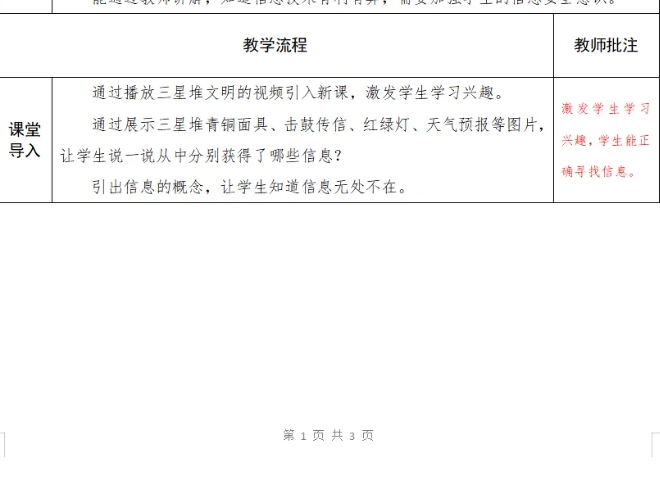

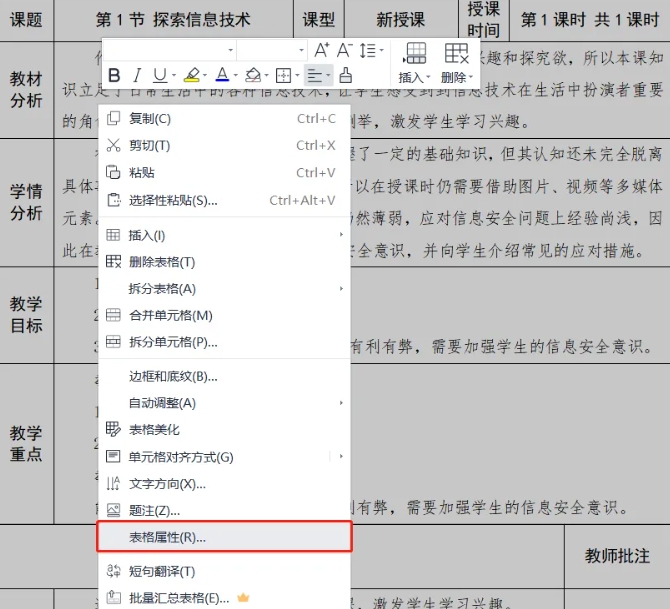
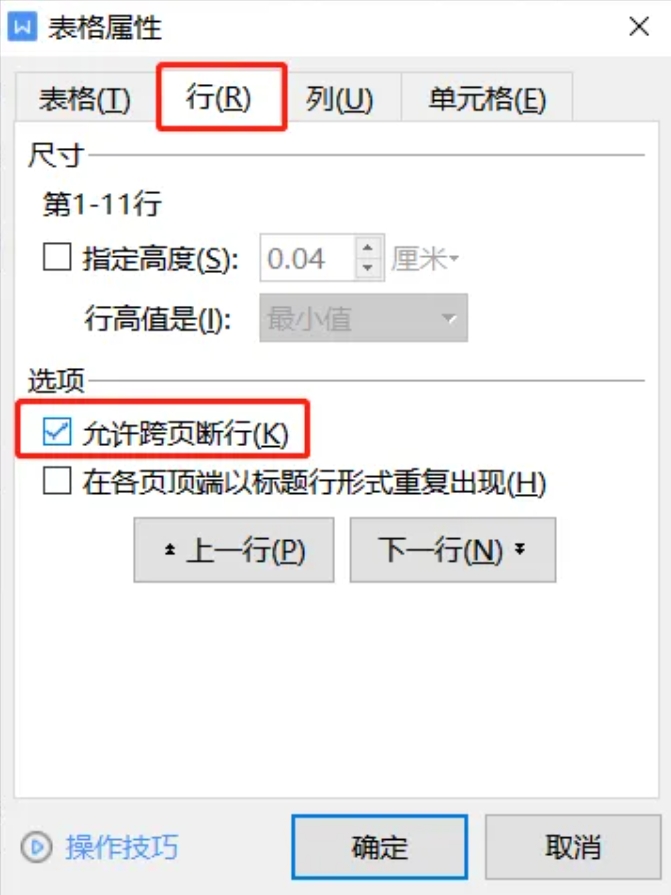
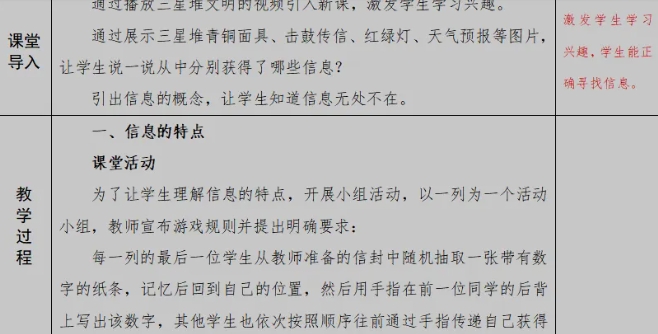



 阿里旺旺买家版v9.12.12C官方版大小:168.3M
阿里旺旺买家版v9.12.12C官方版大小:168.3M 呱呱社区v2.0.0808官方版大小:27.3M
呱呱社区v2.0.0808官方版大小:27.3M YY语音v8.72.0.1官方版大小:131.6M
YY语音v8.72.0.1官方版大小:131.6M 微信网页版v2.5.5官方最新版大小:35M
微信网页版v2.5.5官方最新版大小:35M 微信电脑版v3.3.5.1000官方最新版大小:149.5M
微信电脑版v3.3.5.1000官方最新版大小:149.5M 企业微信v3.1.15.3008官方PC版大小:506M
企业微信v3.1.15.3008官方PC版大小:506M 腾讯TIMv3.3.8.22043官方版大小:79.5M
腾讯TIMv3.3.8.22043官方版大小:79.5M 腾讯会议v2.17.5.410官方PC版大小:214.8M
腾讯会议v2.17.5.410官方PC版大小:214.8M WPS2016电脑版 v11.1.0.10314 免费版大小:246.22MB
WPS2016电脑版 v11.1.0.10314 免费版大小:246.22MB